โหมดสลีปเป็นตัวเลือกพลังงานที่มีประโยชน์ซึ่งช่วยให้คุณทำต่อจากจุดที่พีซี/แล็ปท็อปค้างไว้
โดยปกติ คุณจะต้องกดแป้นคีย์บอร์ดหรือเลื่อนเมาส์เพื่อปลุกพีซีจากโหมดสลีป
แต่,如果แล็ปท็อปไม่ยอมปลุกจากโหมดสลีปวิธีการทำ?ผู้ใช้หลายคนได้รายงานปัญหาเกี่ยวกับ Windows 10 ที่กลับมาทำงานต่อจากโหมดสลีปได้ไม่ถูกต้องคุณจะได้ยินเสียงคอมพิวเตอร์ทำงาน แต่ไฟยังคงเปิดอยู่ และพวกเขาก็จะพบว่า CPU และพัดลมทำงานด้วยแต่หน้าจอยังเป็นสีดำอยู่คุณสามารถบังคับให้คอมพิวเตอร์ปิดเครื่องได้โดยการกดปุ่มเปิด/ปิดเท่านั้น
เนื้อหา
Windows 10 ไม่ปลุกจากโหมดสลีป
ปัญหานี้ส่วนใหญ่เกิดจากคุณสมบัติการเริ่มต้นอย่างรวดเร็ว การตั้งค่าแผนพลังงานไม่ถูกต้อง ไดรเวอร์จอแสดงผลเสียหายหรือล้าสมัย ฯลฯหากคุณประสบปัญหาที่คล้ายกัน หลังจากอัปเดต Windows 10 ล่าสุด แล็ปท็อปจะไม่ปลุกจากโหมดสลีปด้านล่าง
เนื่องจากหน้าต่างไม่สามารถปลุกได้ เพียงกดปุ่มเปิด/ปิดเพื่อบังคับปิดหน้าต่างและรีสตาร์ทตอนนี้ใช้วิธีแก้ปัญหาของ Bellow เพื่อหลีกเลี่ยงปัญหานี้ในฟังก์ชัน
ปิดใช้งานฟังก์ชันเริ่มต้นอย่างรวดเร็ว
ผู้ใช้ Windows หลายคนรายงานว่าการปิดใช้งานคุณสมบัติ Fast Startup สามารถช่วยแก้ไขปัญหาการเริ่มต้นระบบบางอย่างได้ รวมถึงปัญหาโหมดสลีป Windows 10 ไม่ตื่นจากโหมดสลีป เป็นต้นบางทีตัวเลือกการบูตอย่างรวดเร็วอาจทำให้ Windows 10 ค้างอยู่ในโหมดสลีป ซึ่งจะทำให้ Windows 10 ไม่ปลุกจากโหมดสลีปดังนั้น คุณสามารถปิดใช้งาน Fast Startup ใน Power Options เพื่อแก้ไขคอมพิวเตอร์ของคุณไม่ตื่นหลังจากอัปเกรด Windows 10
ปิดใช้งานฟังก์ชันเริ่มต้นอย่างรวดเร็ว
- เปิดแผงควบคุม
- ค้นหาและเลือกตัวเลือกพลังงาน
- ที่นี่เลือกปุ่มเปิดปิดในแผงด้านซ้าย
- ถัดไป คลิกเปลี่ยนการตั้งค่า ซึ่งไม่สามารถใช้งานได้ในขณะนี้
- เลื่อนลงและยกเลิกการเลือกช่องหน้า "เปิดการเริ่มต้นอย่างรวดเร็ว" และบันทึกการเปลี่ยนแปลงของคุณ
- หลังจากรีสตาร์ทคอมพิวเตอร์ ปัญหาของ Windows 10 ที่ค้างอยู่ในโหมดสลีปจะได้รับการแก้ไข
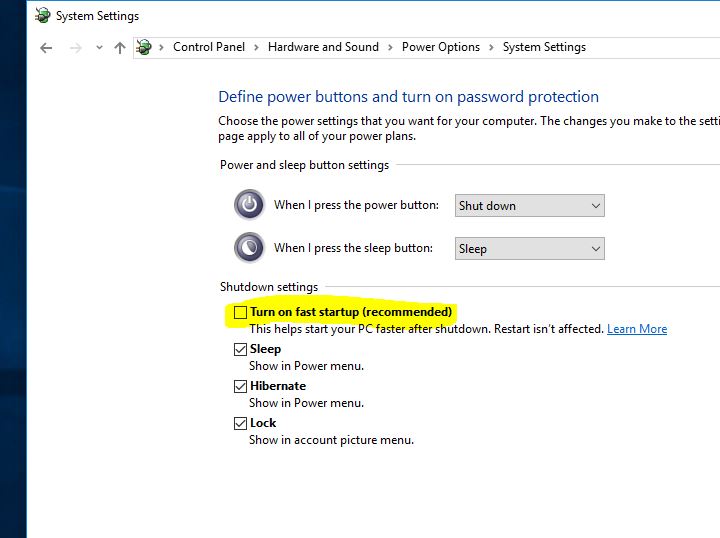
คืนค่าแผนพลังงานเป็นการตั้งค่าเริ่มต้น
บางครั้ง การตั้งค่าแผนพลังงานที่ไม่ถูกต้องอาจทำให้เกิดปัญหาในการเริ่มต้น Windows เช่น ระบบไม่ปลุกจากโหมดสลีป และหน้าจอเป็นสีดำการคืนค่าแผนการใช้พลังงานเป็นการตั้งค่าเริ่มต้นจะมีประโยชน์มากในการแก้ปัญหาดังกล่าว
คุณสามารถคืนค่าแผนการใช้พลังงานเป็นการตั้งค่าเริ่มต้นได้โดยทำตามขั้นตอนด้านล่าง
- เปิดแผงควบคุม คลิกตัวเลือกพลังงาน
- เมื่อคอมพิวเตอร์เข้าสู่โหมดสลีป ให้คลิกเปลี่ยน
- คลิก "เรียกคืนการตั้งค่าเริ่มต้นของแผนนี้" และยืนยันการเปลี่ยนแปลง
- คลิกเพื่อบันทึกการเปลี่ยนแปลงและรีสตาร์ทหน้าต่าง
- ซึ่งจะช่วยแก้ปัญหาคอมพิวเตอร์ไม่ตื่นหลังจาก Windows 10 sleep
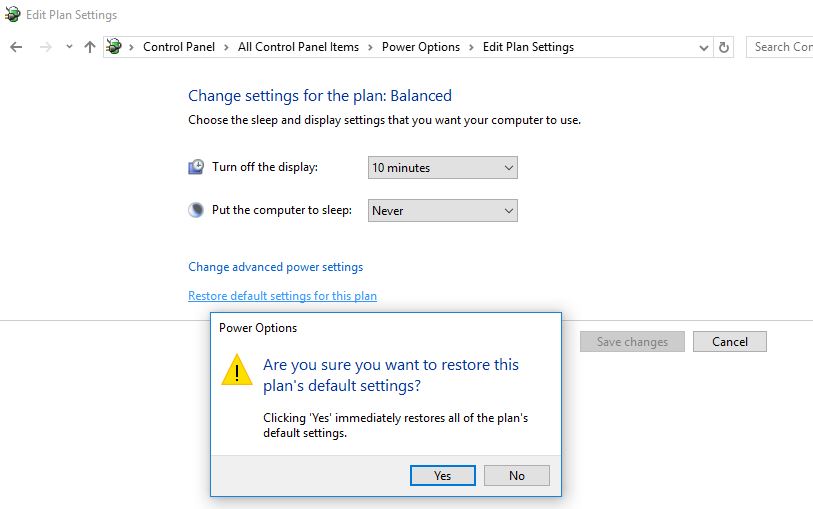
เรียกใช้เครื่องมือแก้ไขปัญหาพลังงาน
Windows มีเครื่องมือแก้ไขปัญหาพลังงานในตัวเพื่อช่วยคุณค้นหาและแก้ไขปัญหาในการตั้งค่าพลังงานของคอมพิวเตอร์ของคุณเพื่อประหยัดพลังงานและยืดอายุการใช้งานแบตเตอรี่การเรียกใช้เครื่องมือนี้ยังช่วยแก้ไขปัญหาการปลุกจากโหมดสลีปใน Windows 10
- กด Windows + I เพื่อเปิดแอปการตั้งค่า
- คลิก อัปเดตและความปลอดภัย จากนั้น แก้ไขปัญหา
- เลือก Power และคลิก Run the Troubleshooter
- ให้ตัวแก้ไขปัญหาตรวจพบและแก้ไขการกำหนดค่าแผนพลังงานที่ไม่ถูกต้อง
- หลังจากดำเนินการเสร็จสิ้น ให้รีสตาร์ท Windows
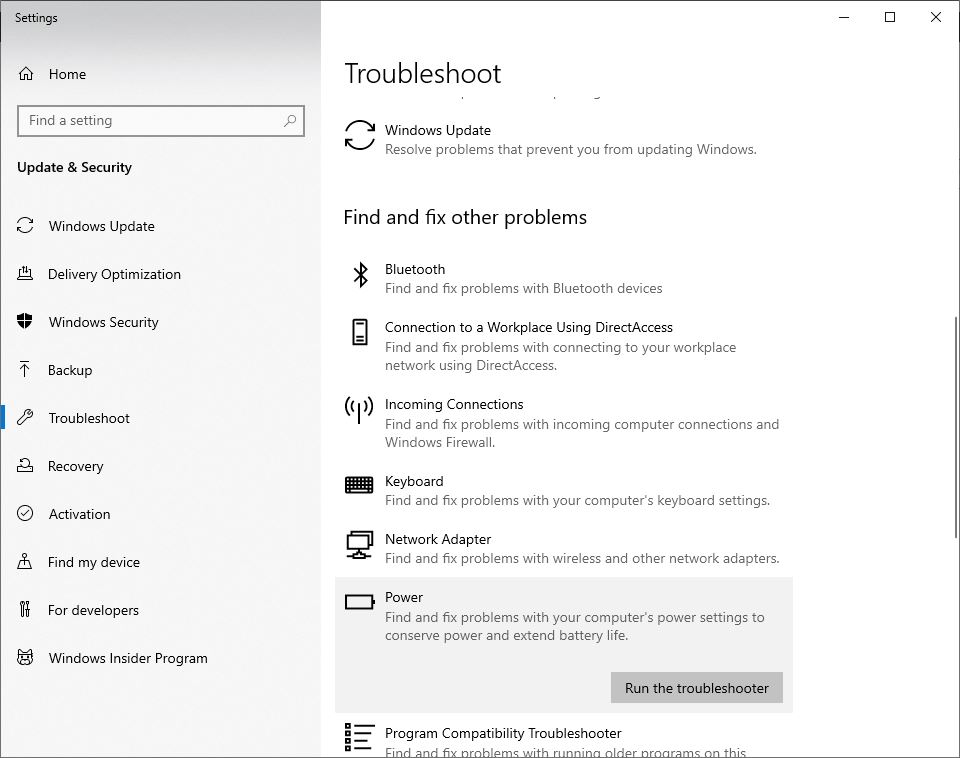
ปรับการตั้งค่าพลังงานขั้นสูง
หากวิธีการข้างต้นไม่สามารถแก้ปัญหาของคุณได้ แสดงว่า
- เแผงควบคุม จากนั้นไปที่ ตัวเลือกด้านพลังงาน,
- คลิกที่เลือกเวลาที่จะปิดจอภาพ.
- ต่อไป คลิก บัญชีผู้ใช้นี้เป็นส่วนตัว.
- ตอนนี้เลื่อนดูรายการจนกว่าคุณจะพบนอนหลับ,
- ใช้ปุ่มบวกเพื่อขยายส่วนนี้
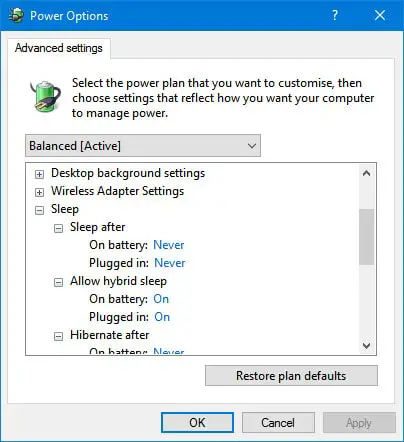
- ปรับตัวเลือกเหล่านี้ทั้งหมดตามความต้องการของคุณ
- ไม่ว่าคุณจะต้องการให้คอมพิวเตอร์เข้าสู่โหมดสลีปหลังจากผ่านไประยะหนึ่งหรือไม่เคยเข้าสู่โหมดสลีปก็ขึ้นอยู่กับคุณ
- จากนั้นคลิก "แอปพลิเคชัน" และออกจากเมนู
ปิดการใช้งานตัวเลือกไฮเบอร์เนต
ปิดใช้งานตัวเลือกไฮเบอร์เนตเพื่อป้องกันไม่ให้ Windows เข้าสู่โหมดสลีปดังนั้นจะไม่มีปัญหาการปลุกโหมดสลีปอีกต่อไป ปัญหาหน้าจอสีดำ
- เปิดพรอมต์คำสั่งในฐานะผู้ดูแลระบบ
- พิมพ์ " powercfg/h ปิด ” และกด Enter เพื่อปิดใช้งานโหมดสลีปใน Windows 10
อัพเดตไดรเวอร์จอแสดงผล
นอกจากนี้ หากคุณพบว่าปัญหานี้เริ่มต้นหลังจากอัปเดต "โปรแกรมควบคุมการแสดงผลล่าสุด" อาจเป็นไปได้ว่าไดรเวอร์จอแสดงผลที่ติดตั้งไว้ไม่สามารถทำงานร่วมกับ Windows เวอร์ชันปัจจุบันได้ และกำลังป้องกันไม่ให้ Windows 10 ตื่นขึ้นจากปัญหาการนอนหลับ
- กด Windows + R Enterdevmgmt.msc,
- นี่จะเป็นการเปิด Device Manager และแสดงรายการไดรเวอร์ที่ติดตั้งทั้งหมด
- ขยายไดรเวอร์การแสดงผล
- คลิกขวาที่ไดรเวอร์จอแสดงผลที่ติดตั้งและเลือก Update Driver
- คลิก ค้นหาซอฟต์แวร์ไดรเวอร์ที่อัปเดตโดยอัตโนมัติ และทำตามคำแนะนำบนหน้าจอเพื่อให้ Windows ค้นหาและติดตั้งซอฟต์แวร์ไดรเวอร์ล่าสุดสำหรับคุณ
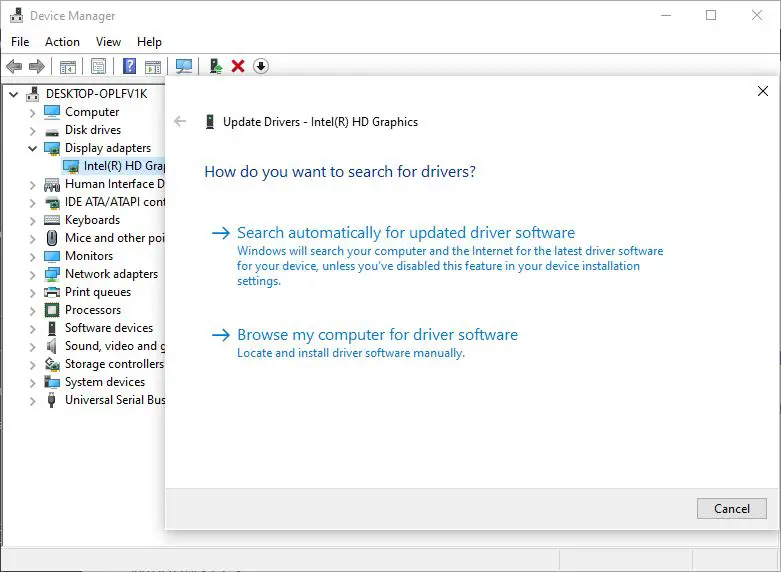
หรือคุณสามารถเยี่ยมชมเว็บไซต์ของผู้ผลิตอุปกรณ์และดาวน์โหลดซอฟต์แวร์ไดรเวอร์ล่าสุดที่มีจากนั้นเปิด Device Manager คลิกขวาที่ไดรเวอร์ที่ติดตั้ง แล้วคลิก ถอนการติดตั้งเพียงรีสตาร์ท Windows และครั้งต่อไปให้ติดตั้งซอฟต์แวร์ไดรเวอร์ล่าสุดที่ดาวน์โหลดจากเว็บไซต์ของผู้ผลิตอุปกรณ์นั่นคือทั้งหมดที่จะแก้ไข Windows 10 ไม่ตื่นจากโหมดสลีปหากไดรเวอร์จอแสดงผลเป็นสาเหตุของปัญหา
วิธีแก้ปัญหาเหล่านี้ช่วยแก้ไขหรือไม่Windows 10 ไม่ปลุกจากโหมดสลีป?แจ้งให้เราทราบในความคิดเห็นด้านล่าง.

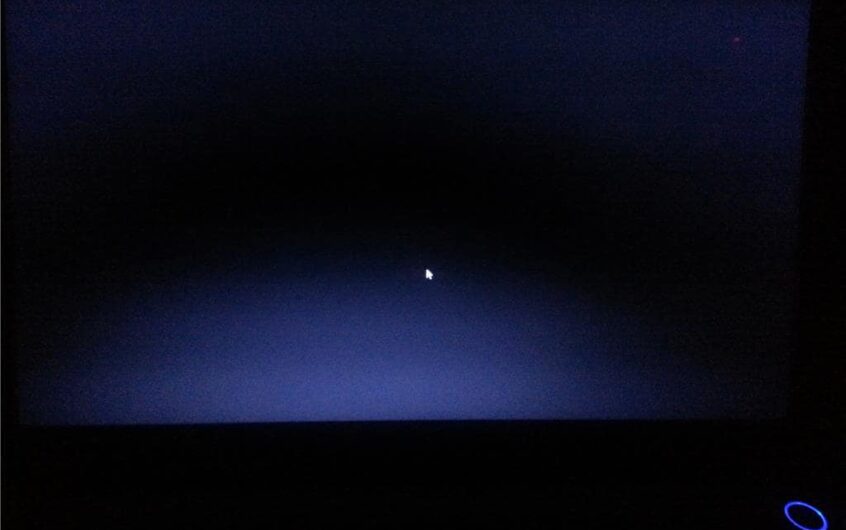




![[แก้ไข] Microsoft Store ไม่สามารถดาวน์โหลดแอปและเกม](https://oktechmasters.org/wp-content/uploads/2022/03/30606-Fix-Cant-Download-from-Microsoft-Store.jpg)
![[แก้ไขแล้ว] Microsoft Store ไม่สามารถดาวน์โหลดและติดตั้งแอพได้](https://oktechmasters.org/wp-content/uploads/2022/03/30555-Fix-Microsoft-Store-Not-Installing-Apps.jpg)

